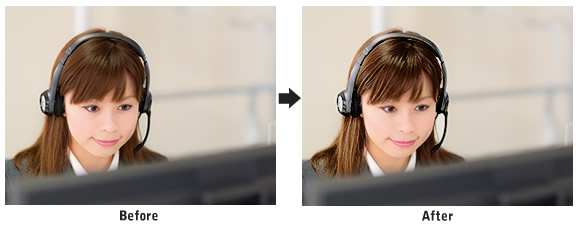この記事は「Fireworks Lover Advent Calender 2013」の23日目の記事です。
かっこいいですよねー、HDR(ハイダイナミックレンジ合成)を活かした写真。こんなのとかこんなのとか。
HDR写真というのは、異なる露出の複数の写真を同時撮影しておいて画面全体で適正露出になるよう1枚の写真に合成するという技法なんですが、いまやiPhoneにもHDR撮影機能が搭載され、露出を変えて同時撮影&合成までしてくれますし、PhotoshopにはCS5から、異なる露出の写真を合成する「HDR Pro に統合」コマンド、さらに1枚の写真からHDR風加工できる「HDR トーン」が装備されたりと、どんどん身近になってきました。
ファッションやアート関連ならばっちりハマるとは思うけど、こんなトガった写真、わしらみたいなまちのウェブ屋さんはいつ使うねん…。
というわけで、ファッショナブルな写真でなくても、露出の違う複数枚の写真がなくても、HDRのエッセンスを取り入れてみようという試みです。
前述したようにPhotoshopではボタン一発でできちゃうのですが、我らのFireworksにはそんなラクラク機能は搭載されていないので、まずは地道に加工してなんちゃってHDR写真を作っていきます。

はじめに元写真を用意します。
今回は、ファッション・アート性はまったく求められていない写真で実験してみたいので、お問合せページなんかでよく遭遇する「ヘッドセットをした女性」をチョイスしました。この写真をHDR風に加工していきます。
STEP1 : レイヤーを複製する
レイヤーを複製します。

STEP2 : 複製した写真にフィルターをかける
- レベル補正
- 色相・彩度
- カーブ
- アンシャープマスク
と合計4つのフィルターを重ねていきます。この段階では、思い切ってかなりキツめにかけてみてください。
*写真によって好ましい数値は異なります。上記を参考に自分好みの設定を見つけて下さい。
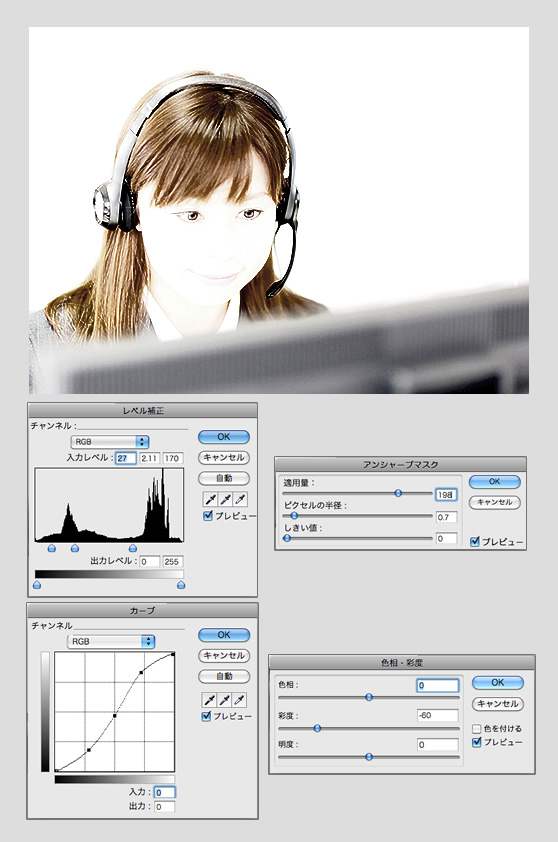
STEP3 : ソフトライトで合成
合成モード「ソフトライト」で元写真と合成し、透明度でやや調整。
大部分はこれで終わりです。…うん。顔色わるくなってるよね

STEP4 : マスク処理
(これ、元写真の方がマシなパターンのチュートリアルや…)そっ閉j
…待って!ちょっと待って!髪やヘッドセット部分だけマスクで残して元写真と合成してみるから!

ネ!だいぶ馴染みましたでしょう?
特にサムネイル写真など、小さめにあしらう場合により引き立つ印象です。
この手順を踏んで、いろいろな写真でも試してみました。
・老夫婦とパソコン

・オフィスのイメージ写真

マスクやエフェクトの微調整は後からでも自由自在。Fireworks版 HDR風写真、ぜひ試してみて下さい。
12/25 11:00 本当のHDR写真ではなくHDR風に加工するチュートリアルなので、その旨修正しました。タイトルもコロコロと変わってしまってすいません。